Adición de medidores a informes móviles
Nota:
El Publicador de informes móviles de SQL Server está en desuso para todas las versiones de SQL Server Reporting Services posteriores a SQL Server Reporting Services 2019. Se interrumpe a partir de SQL Server Reporting Services 2022 y Power BI Report Server.
Los medidores son los elementos visuales más básicos y más ampliamente usados en los informes para dispositivos móviles. Muestran un único valor en un conjunto de datos. Este valor es solo el valor o el valor en comparación con un objetivo.
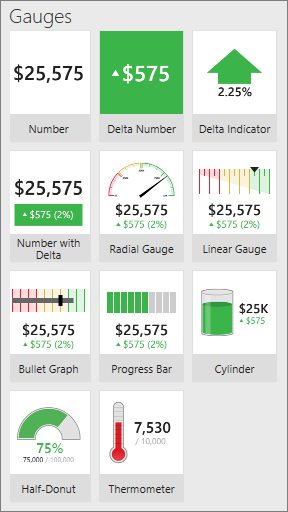
Visualizaciones de medidores en la pestaña Diseño
Todos los medidores del Publicador de informes móviles de SQL Server tienen al menos una propiedad en común: un valor principal, establecido en un campo numérico de una de las tablas de datos del informe para dispositivos móviles.
Todos los medidores, excepto el medidor de número, pueden mostrar también una comparación (o valor diferencial). El valor de comparación muestra la relación entre el valor principal y un valor de comparación. El valor de comparación suele ser el objetivo, mientras que el indicador es un indicador visual del progreso hacia ese objetivo, o el valor diferencial entre el valor real y el objetivo.
Los medidores solo pueden representar un valor agregado de su valor principal y un valor agregado de su valor de comparación. Las agregaciones de medidor son estándar, por ejemplo: suma, promedio, mínimo, máximo, etc. El valor de medidor predeterminado es una suma, que muestra el total de todos los valores incluidos en los datos filtrados actuales disponibles para el control de medidor.
Los valores de medidor se pueden filtrar conectándolos a navegadores en el informe para dispositivos móviles.
Establecer los valores principal y de comparación de un medidor
Arrastre un medidor desde la pestaña Diseño a la cuadrícula de diseño y dele el tamaño que quiera.
Obtenga datos de Excel o de un conjunto de datos compartido.
Seleccione la pestaña Datos y, en el panel Propiedades de los datos , en Valor principal , seleccione una tabla de datos y un campo numérico.
En cualquier medidor (salvo el de número), en el panel Propiedades de los datos , en Valor de comparación , seleccione una tabla de datos y un campo numérico.
Opcionalmente, para cambiar la agregación, seleccione Opciones y, luego, seleccione otra agregación.
Nota:
Si cambia la agregación del valor principal, probablemente también quiera hacer lo propio con el valor de comparación, aunque en algunos casos se pueden combinar diferentes métodos de agregación.
Filtrar un medidor
Si el informe para dispositivos móviles tiene navegadores, puede enlazar un medidor a uno o varios de ellos para filtrarlos. Puede enlazar el valor principal y el valor de comparación de un medidor a uno o más navegadores diferentes, dando lugar a opciones infinitas para los medidores.
Seleccione un medidor y, en la pestaña Datos , en el panel Propiedades de los datos , seleccione Opciones junto a Valor principal o Valor de comparación.
En Filtrado por, seleccione el navegador en el que quiera filtrar el medidor.
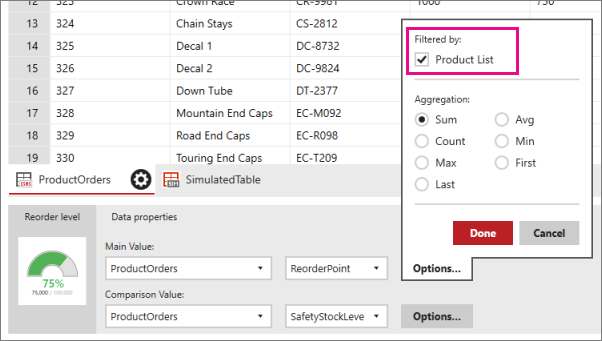
Establecer las propiedades visuales de un medidor
Además de las propiedades de datos que conectan elementos de medidor a campos de datos, hay también varias propiedades funcionales y visuales que se pueden personalizar.
Establezca la dirección del valor: es mejor alta o baja
- Seleccione un medidor y, en la pestaña Diseño , en el panel Propiedades de los elementos visuales , establezca Dirección del valor en Los valores altos son mejores o Los valores bajos son mejores.
La opciónLos valores altos son mejores pone los valores positivos de color verde, lo que indica un cambio positivo deseable, o los valores bajos de color rojo, lo que indica un cambio negativo no deseable.
Los colores de Los valores altos son mejores se establecen a la inversa.
La propiedad de dirección del valor atañe únicamente a los elementos de medidor que admiten valores de comparación. El entero delta y el valor de la propiedad dirección determinan el color del medidor.
Establecer las detenciones de rango de un medidor
La segunda propiedad específica del medidor que no es de datos es range stops (detenciones de rango).
- Seleccione un medidor y, en la pestaña Diseño , en el panel Propiedades de los elementos visuales , seleccione Detenciones de rango.
Con las detenciones de rango se establece el porcentaje del valor de comparación en el que debe presentarse la visualización como dentro del objetivo (verde), neutral (ámbar) y fuera del objetivo (rojo). El valor de comparación del medidor es el destino. De nuevo, solo los medidores con valores de comparación admiten detenciones de rango.
Dar formato a los números en el medidor
Otra propiedad del elemento de medidor que no es de datos y una compartida por muchos otros elementos es number format (formato de número).
- Seleccione un medidor y, en la pestaña Diseño , en el panel Propiedades de los elementos visuales , seleccione Detenciones de rango.
Determina el formato de los números que aparecen en el medidor (por ejemplo, moneda, porcentaje, hora o general). El formato de número se establece en cada elemento del informe para dispositivos móviles.
Contenido relacionado
- Creación y publicación de informes móviles con el Publicador de informes móviles de SQL Server
- Mapas de informes móviles de Reporting Services
- Navegadores en informes para dispositivos móviles de Reporting Services
- Visualizaciones de informes para dispositivos móviles de Reporting Services
- Agregar cuadrículas de datos a informes móviles | Reporting Services